wps昨天下午的文档忘记保存了怎么找回来 wps昨天下午的文档丢失了怎么找回来
更新时间:2023-08-23 15:51:34作者:jiang
wps昨天下午的文档忘记保存了怎么找回来,在现代社会电脑已经成为我们日常生活中必不可少的工具之一,尽管电脑带来了诸多方便,但也不可避免地会遇到一些问题,比如我们会不小心忘记保存文档,或者文档意外丢失。特别是在使用WPS这样的办公软件时,这种情况可能更加常见。当我们发现WPS昨天下午的文档不慎丢失时,应该如何找回呢?下面将为大家介绍几种解决方法,希望能对大家有所帮助。

您可以按照以下方法先尝试找备份文件哦~
1、本地备份:打开wps软件,按快捷键ctrl+f1,调出界面右侧的任务窗格,单击“备份“----“查看其他备份",弹出的文件夹窗口,即可找回
2.如果上传过云文档,可以在历史版本中尝试找回:
打开这个文件,点击最上方功能区的”云服务”--“历史版本”的按钮,弹出的对话框,按照历史版本最接近的时间,进行排查文件即可。
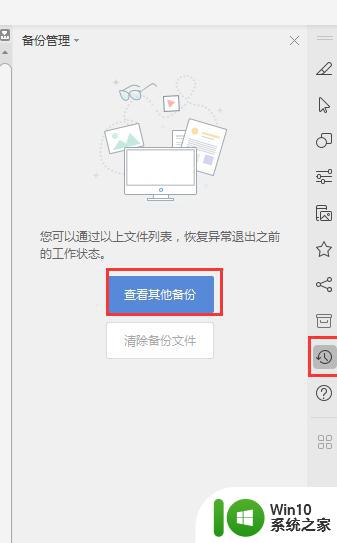
以上是关于如何找回昨天下午未保存的WPS文档的全部内容,如果您有任何疑问,请参考以上步骤进行操作,希望这能对您有所帮助。
wps昨天下午的文档忘记保存了怎么找回来 wps昨天下午的文档丢失了怎么找回来相关教程
- wps我的文档丢失怎么找回来 wps我的文档如何找回
- wps换台电脑昨就找不到当天的文档了呢 wps换台电脑后找不到当天保存的文件怎么办
- wps昨天的文档有备份吗 wps昨天的文档是否有备份
- wps我昨天保存的上传数据怎么不见了 历史记录也没有了 wps文档保存的上传数据消失了
- wps昨天更新的文件找不到啦 wps昨天更新的文件找不到原因
- wps怎么找到昨天的文件 wps怎样找到昨天打开的文件
- wps忘记另存的文档怎么找回 wps忘记另存为的文件怎么找回
- wps文档恢复到昨天的版本 wps文档恢复到昨天的版本步骤
- wps怎么找到昨天写的东西 wps如何查找昨天写的文件
- wps我昨天的文件怎么没有了谢谢 我的wps文件昨天怎么找不到了谢谢
- wps新手失误文档丢了怎样找回 wps新手失误文档丢了怎么办
- wps昨天写的东西没有保存丢失了怎么办 wps文件没有保存丢失了怎么办
- U盘装机提示Error 15:File Not Found怎么解决 U盘装机Error 15怎么解决
- 无线网络手机能连上电脑连不上怎么办 无线网络手机连接电脑失败怎么解决
- 酷我音乐电脑版怎么取消边听歌变缓存 酷我音乐电脑版取消边听歌功能步骤
- 设置电脑ip提示出现了一个意外怎么解决 电脑IP设置出现意外怎么办
电脑教程推荐
- 1 w8系统运行程序提示msg:xxxx.exe–无法找到入口的解决方法 w8系统无法找到入口程序解决方法
- 2 雷电模拟器游戏中心打不开一直加载中怎么解决 雷电模拟器游戏中心无法打开怎么办
- 3 如何使用disk genius调整分区大小c盘 Disk Genius如何调整C盘分区大小
- 4 清除xp系统操作记录保护隐私安全的方法 如何清除Windows XP系统中的操作记录以保护隐私安全
- 5 u盘需要提供管理员权限才能复制到文件夹怎么办 u盘复制文件夹需要管理员权限
- 6 华硕P8H61-M PLUS主板bios设置u盘启动的步骤图解 华硕P8H61-M PLUS主板bios设置u盘启动方法步骤图解
- 7 无法打开这个应用请与你的系统管理员联系怎么办 应用打不开怎么处理
- 8 华擎主板设置bios的方法 华擎主板bios设置教程
- 9 笔记本无法正常启动您的电脑oxc0000001修复方法 笔记本电脑启动错误oxc0000001解决方法
- 10 U盘盘符不显示时打开U盘的技巧 U盘插入电脑后没反应怎么办
win10系统推荐
- 1 番茄家园ghost win10 32位官方最新版下载v2023.12
- 2 萝卜家园ghost win10 32位安装稳定版下载v2023.12
- 3 电脑公司ghost win10 64位专业免激活版v2023.12
- 4 番茄家园ghost win10 32位旗舰破解版v2023.12
- 5 索尼笔记本ghost win10 64位原版正式版v2023.12
- 6 系统之家ghost win10 64位u盘家庭版v2023.12
- 7 电脑公司ghost win10 64位官方破解版v2023.12
- 8 系统之家windows10 64位原版安装版v2023.12
- 9 深度技术ghost win10 64位极速稳定版v2023.12
- 10 雨林木风ghost win10 64位专业旗舰版v2023.12